Ver notificações passadas em Samsung Galaxy M35
Ver histórico de notificações em Samsung Galaxy M35
Alguma vez eliminou ou descartou acidentalmente uma notificação importante e não sabia como recuperá-la? Felizmente, o seu Galaxy M35 tem uma funcionalidade de histórico de notificações que lhe permite ver notificações anteriores mesmo depois de as ter descartado.
Neste tutorial, vamos explicar-lhe passo a passo como aceder ao histórico de notificações no seu Samsung Galaxy M35, como eliminar notificações anteriores e como ativar ou desativar de acordo com as suas necessidades. Continue a ler e descubra como tirar partido desta ferramenta para não perder nenhum alerta importante.
Tabela de conteúdos:
Tempo estimado: 5 minuto.
Este guia tem um total de 9 etapas.
1- Primeiro passo:
Abra as definições do Samsung Galaxy M35, este é o ícone de roda dentada que deve aparecer no ecrã inicial do dispositivo. Se não o encontrar, a partir do ecrã inicial, deslize para cima a partir da parte inferior do ecrã para abrir a lista de aplicações, onde encontrará o localizador do sistema, escreva "Definições".

2- Segundo passo:
Percorra um pouco as definições do Samsung Galaxy M35 até encontrar a secção "Notificações", clique para aceder às definições de notificação.
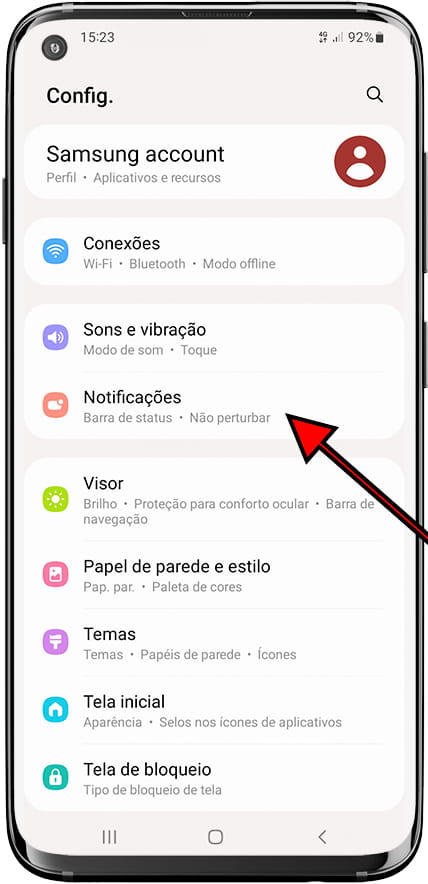
3- Terceiro passo:
Primeiro, aparecerão três imagens dos diferentes tipos de notificações, abaixo aparecerão os aplicativos que recentemente enviaram qualquer notificação, para ver o histórico de notificações do seu Samsung Galaxy M35 você deve rolar todo o caminho para baixo e clicar no botão "Configurações avançadas".
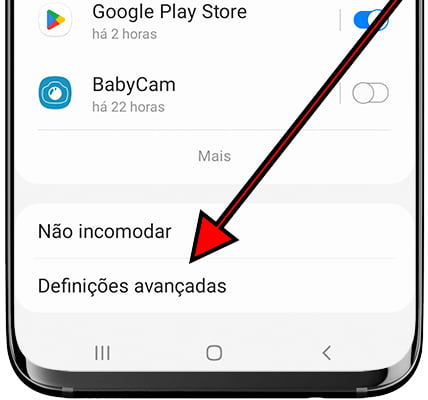
4- Quarto passo:
Uma vez dentro das configurações avançadas de notificações do seu Samsung Galaxy M35, você verá uma seção chamada "Histórico de Notificações". Esta é a seção que estamos procurando, toque para verificar se está ativada e visualizar notificações passadas.
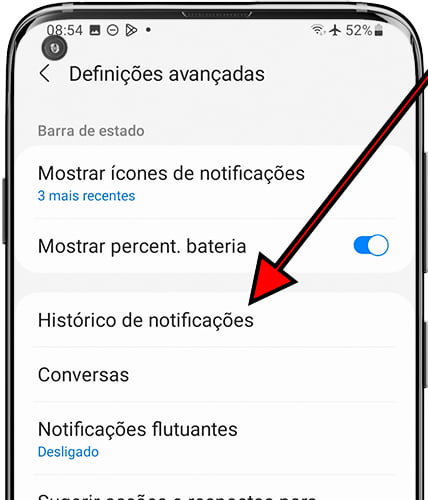
5- Quinto passo:
Um interruptor aparecerá indicando se o histórico de notificações está ativado ou desativado. Se estiver desativado e você quiser começar a visualizar notificações anteriores, toque para ativá-lo. Se estiver ativado, você pode desativá-lo para impedir que todas as notificações anteriores sejam registradas.
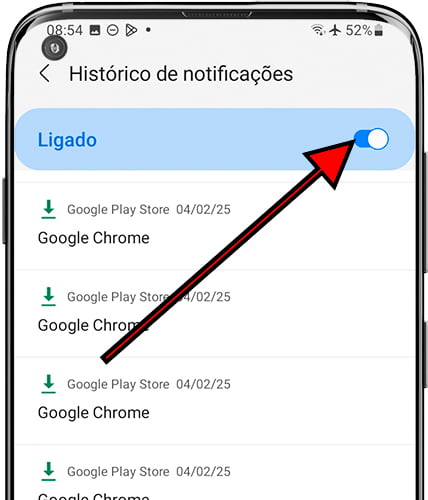
6- Sexto passo:
Se tiver ativado o histórico de notificações, não verá nenhuma notificação no histórico até que estas comecem a chegar. Passado algum tempo, verá aqui todas as notificações que recebeu no seu Samsung Galaxy M35.
Toque na notificação para abrir a aplicação e ir diretamente para essa notificação.
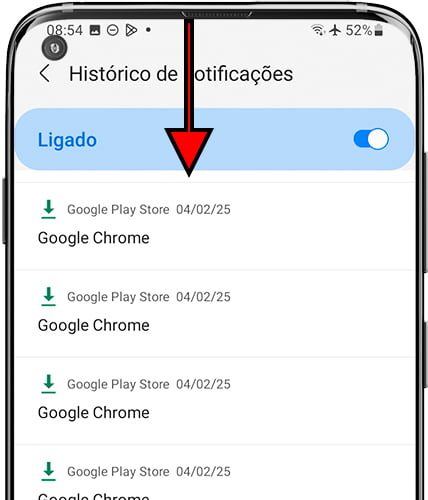
7- Sétimo passo:
Quando um aplicativo possui muitas notificações, elas aparecerão agrupadas. Para desagrupá-las e visualizá-las individualmente, toque no ícone mostrado na imagem a seguir.
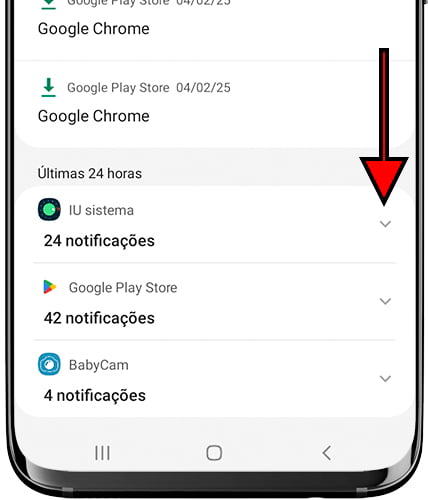
8- Oitava etapa:
Para reagrupar notificações por aplicativo, clique no ícone mostrado na imagem a seguir.
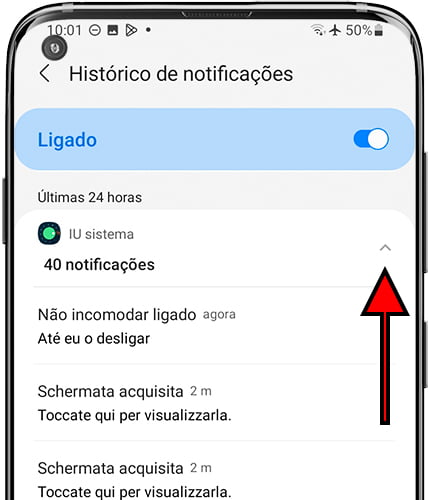
9- Nono passo:
Para excluir uma notificação do histórico, deslize lentamente o dedo sobre a notificação do lado esquerdo para o direito, como você pode ver na imagem a seguir.
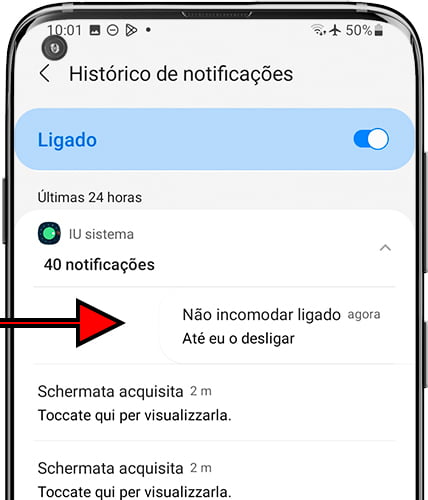
Você teve algum problema ou dúvida com o histórico de notificações do seu Samsung Galaxy M35? Deixe um comentário abaixo e nós resolveremos para você.







